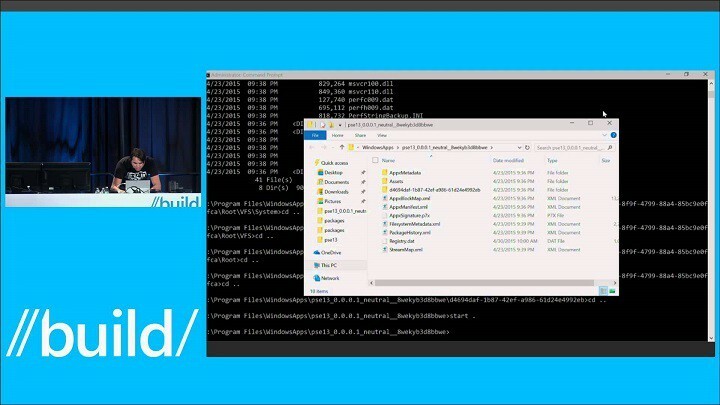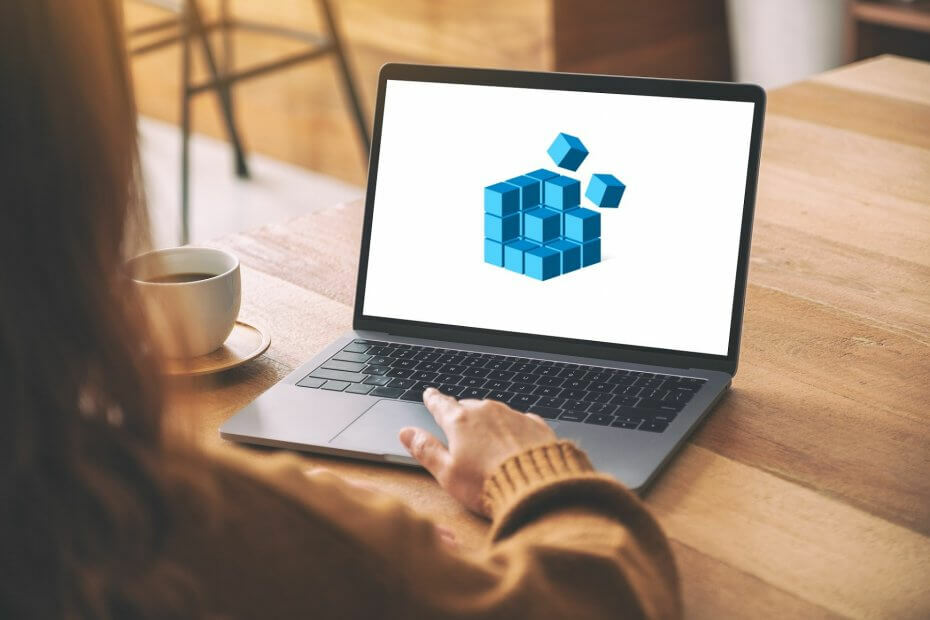- Problēma ar datoru, kurā nav konstatēts GPU, var tikt noņemts no BIOS darbības, tiek kontrolēts dezaktualizācijas vai aparatūras defekts.
- Compruebe si su tarjeta gráfica está correctamente conectada a la placa base, luego pase a soluciones más avanzadas.
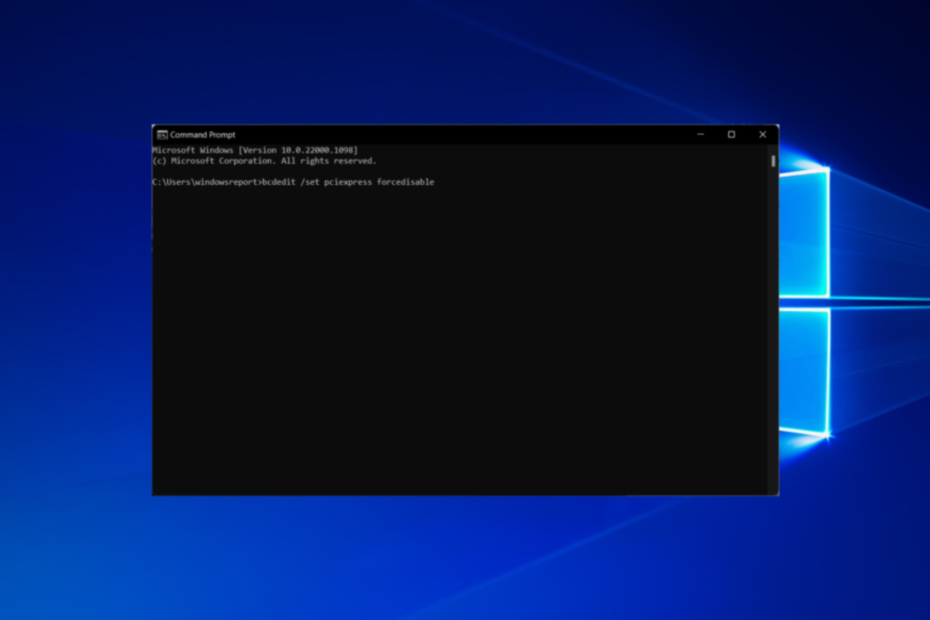
A veces, su computadora puede negarse a reconocer la GPU debido a varias razones. Esto puede suceder tanto para las tarjetas gráficas de Nvidia como par las de AMD.
Por problemático que parezca, en realidad no es una situación poco común. Entonces, si tiene una PC que no detecta la GPU, solucione el problem con las soluciones a continuación.
Vai jums nav pieejams GPU?
El hecho de que la placa base no detecte el problem de la GPU puede deberse a varias razones que varían de un usuario a otro. Grēka embargo, los más comunes son los siguientes:
- Conductores desactualizados: todos deben hacer tiempo en sus rutinas semanales para completar el deber de mantener aktualizados a sus convertores. No solo harán que su computadora funcione más lentamente, sino que también interferirán con su funcionamiento, incluida la eliminación de la aktualización más reciente.
Siga para descubrir cómo reparar de manera efectiva PC, ja nav konstatēts GPU Nvidia vai AMD.
Vai vēlaties labot datoru, vai nav konstatēts GPU?
Antes de aplicar los métodos de solución de problems a continuación, verfique los siguientes aspectos:
- Verifique la ranura de su GPU y límpiela con cuidado para no dañar ninguna pieza de hardware.
- Atvienojiet savienojumu ar GPU un pamatni.
1. Habilite los dispositivos ocultos y el controlador de la tarjeta gráfica
- Haga clic con el boton derecho en el ícono Inicio y luego selectione la option Administrador de dispositivos.

- Selectione el boton Ver en la parte superior y luego haga clic lv Mostrar dispositivos ocultos.
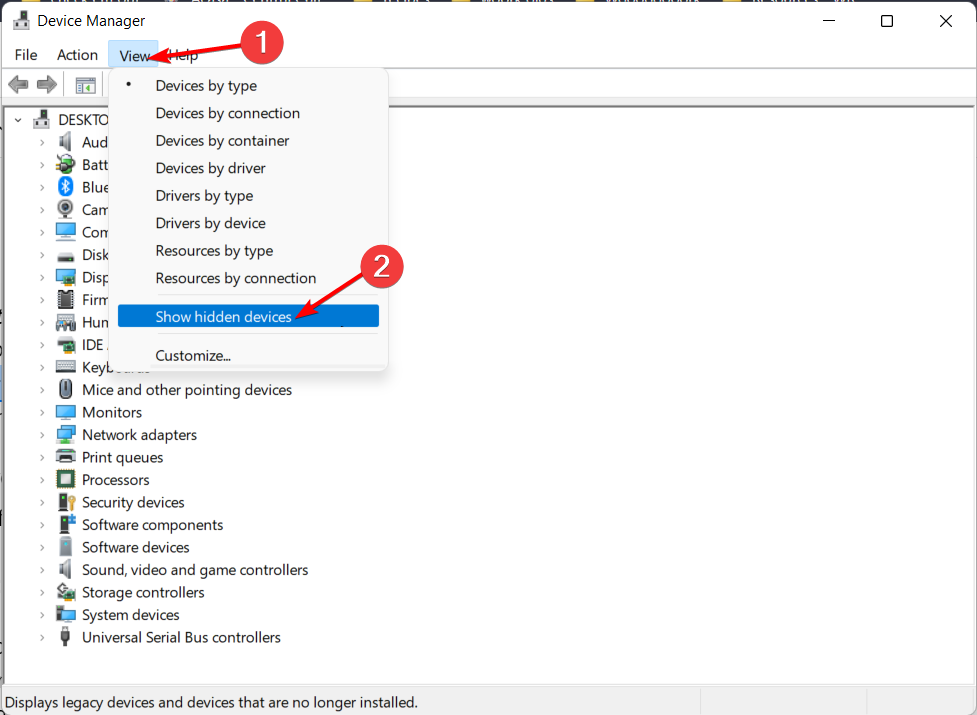
-
Expanda la sección Adaptadores de pantalla, haga doble clic en el Controlador GPU y navegue a la pestaña Kontrolieris para presionar el boton Habilitar dispositivo seguido de Aceptar. En caso de que el botón diga Deshabilitar dispositivo, significa que ya está habilitado y no necesita hacer nada.
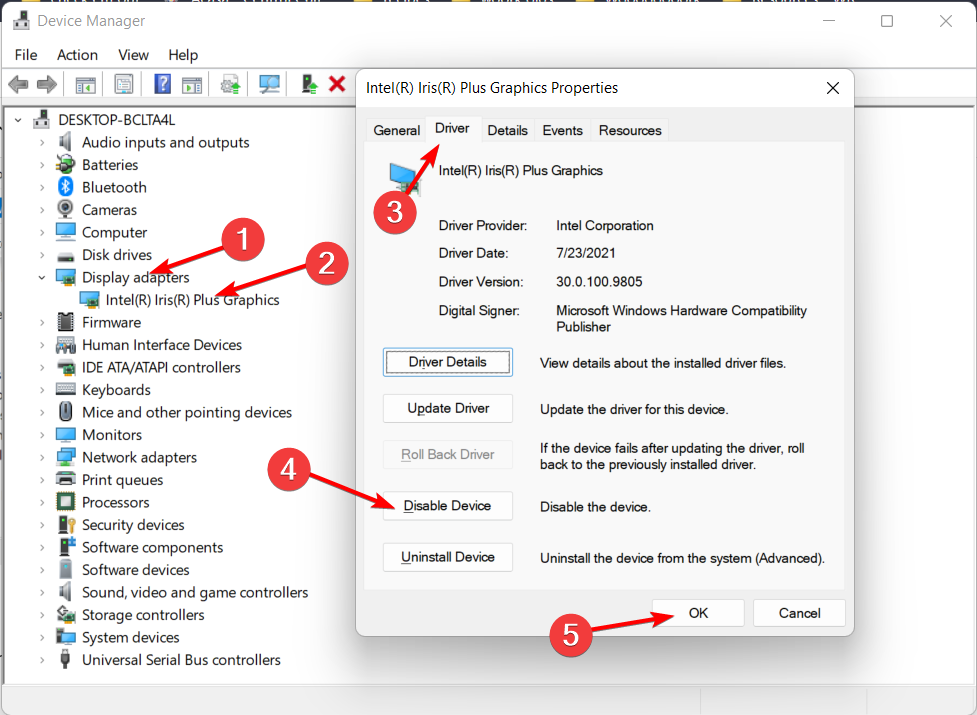
2. Instalējiet vai aktualizējiet grafikas kontrolieri
2.1. A través del Administrador de dispositivos
- Ja datorā nav atrasts GPU, noklikšķiniet uz pogas ar ikonu Inicio de la barra de tareas y luego selectione Administrador de dispositivos.

-
IzvērstAdaptadores de pantalla, haga clic con el botón derecho en el controlador de su tarjeta gráfica y haga clic lv Aktualizēts kontrolieris.

- Haga klik lv Buscar controladores automáticamente y luego reinicie su computadora una vez que finalice el procesori. Atrisiniet datora problēmu, ja nav konstatēta AMD grafika.

2.2 A través del sitio web del fabricante
- Navegue al Nvidia oficiālā tīmekļa vietne o AMD, según su GPU, luego elija el tipa de ražojums, la sērija, el operatīvā sistēma, el tipo de descarga y el idioma que se ajusten a la descripción de su GPU, luego haga clic en el boton Autobuss.
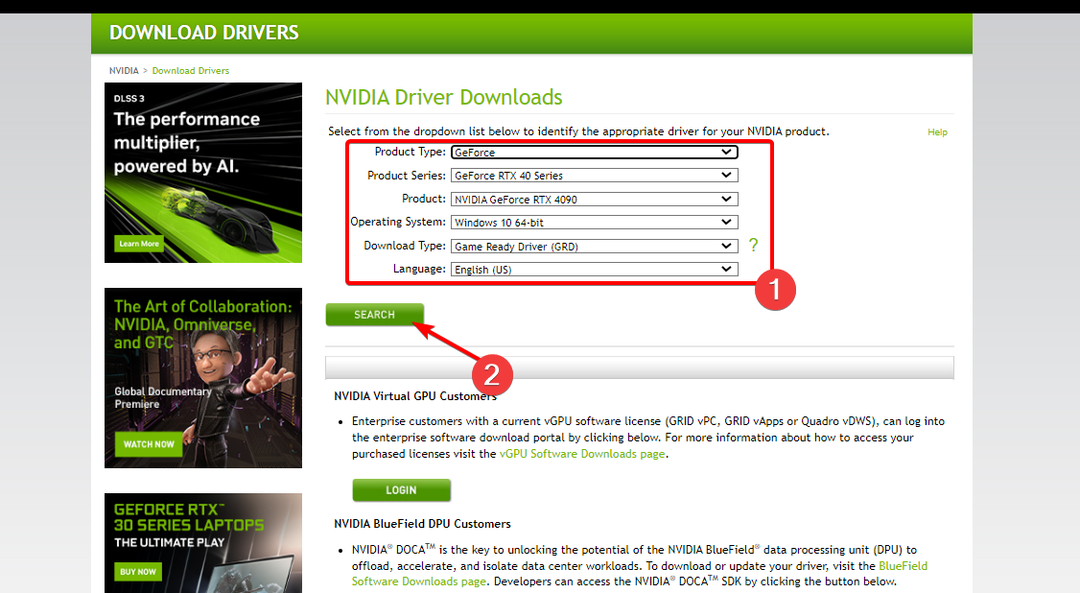
- Haga noklikšķiniet uz lv Lejupielādēt debajo del controlador resultante y luego haga doble clic en el arhivo exe instalējot datorā. Reinicie su PC después para aplicar los cambios realizados. Datorā nav konstatēta GPU kļūda.
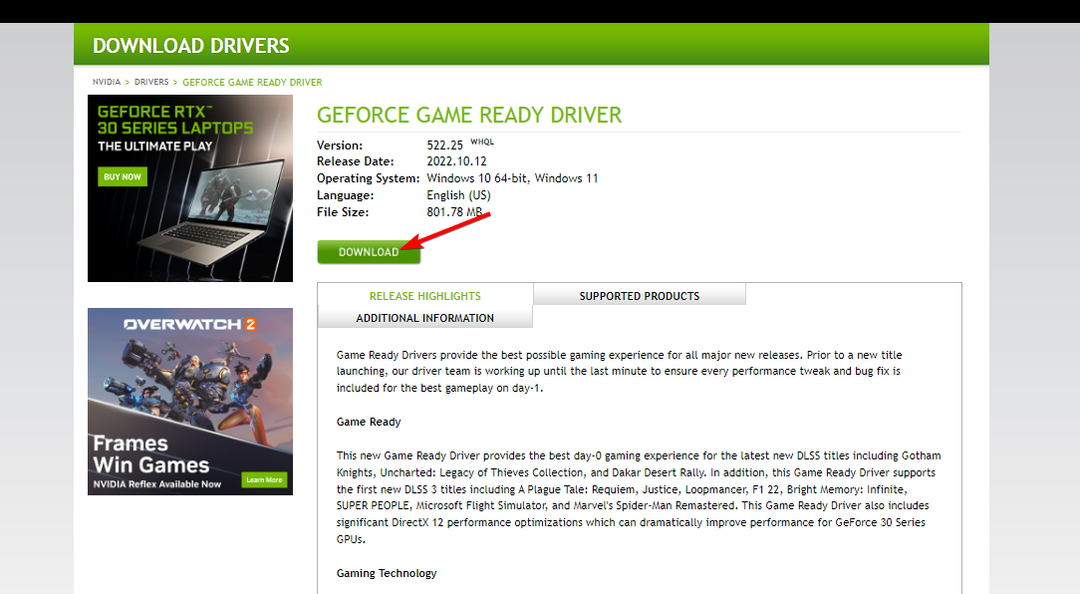
2.3 a través de la aktualización de Windows
- Presione Windows + es juntos, luego vaya a Actualización y seguridad.

- Noklikšķiniet uz opcijas Ver todas las aktualizaciones opcionales a la derecha.
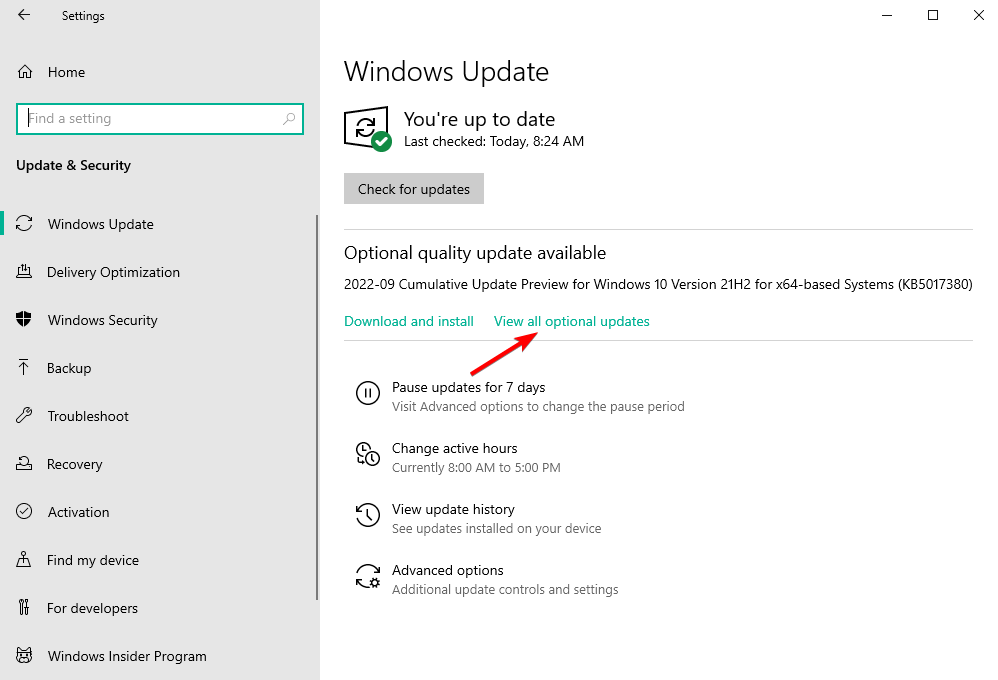
- Expanda la sección Actualizaciones de controladores, marque todas las aktualizaciones allí y luego seleccione Lejupielādēt un instalēt.
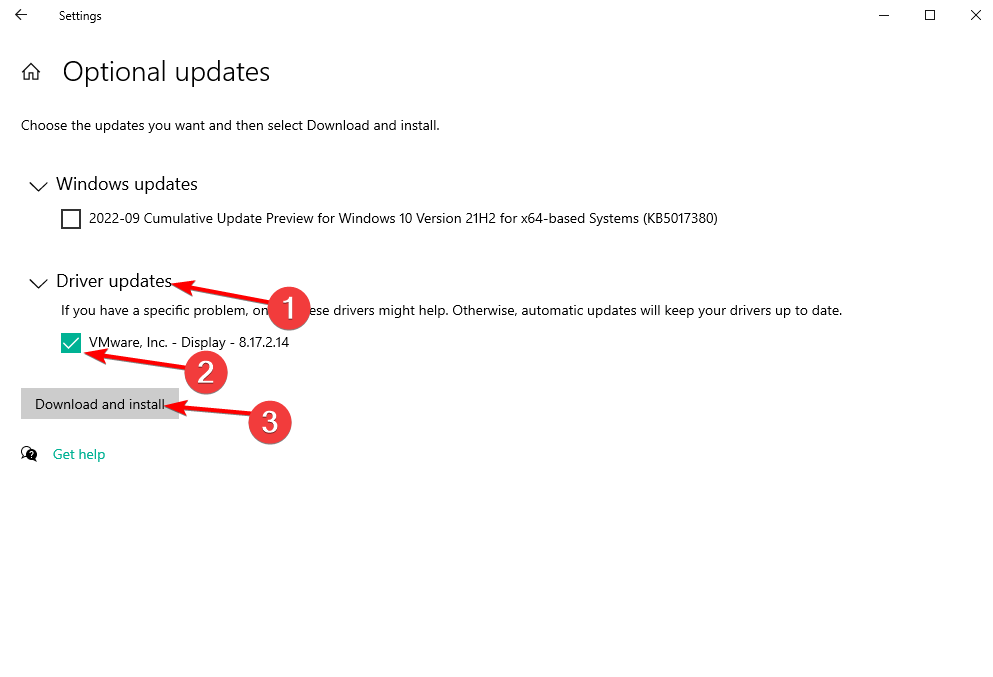
2.4. Automātiskā instalēšana los controladores more recientes
Este es un error obvio pero común. Después de instalar la tarjeta gráfica, Windows instalará automáticamente el controlador de la tarjeta gráfica requerido que viene preintegrado en la tarjeta gráfica.
Sin embargo, la mayoría de las veces, debe aktualizar los controladores y descargar archivos adicionales para que funcione correctamente. Lejupielādējiet jaunāko GPU tīmekļa vietnes graficos controlador versiju.
Alternativamente, puede usar una herramienta automatizada que se encargará de esta tarea por usted. DriverFix ir tikai nepieciešams.
3. Izmantojiet sistēmas simbolu par dehabilitāru PCI Express
PIEZĪME
Esto solo se recomienda para tarjetas gráficas NVIDIA.
- Presione Windows, luego escriba cmd y atlase Ejecutar como administratorador.

- Escriba o pegue el siguiente comando, luego presione Entrar y reinicie su PC una vez que haya terminado:
bcdedit /set pciexpress piespiedu atspējošana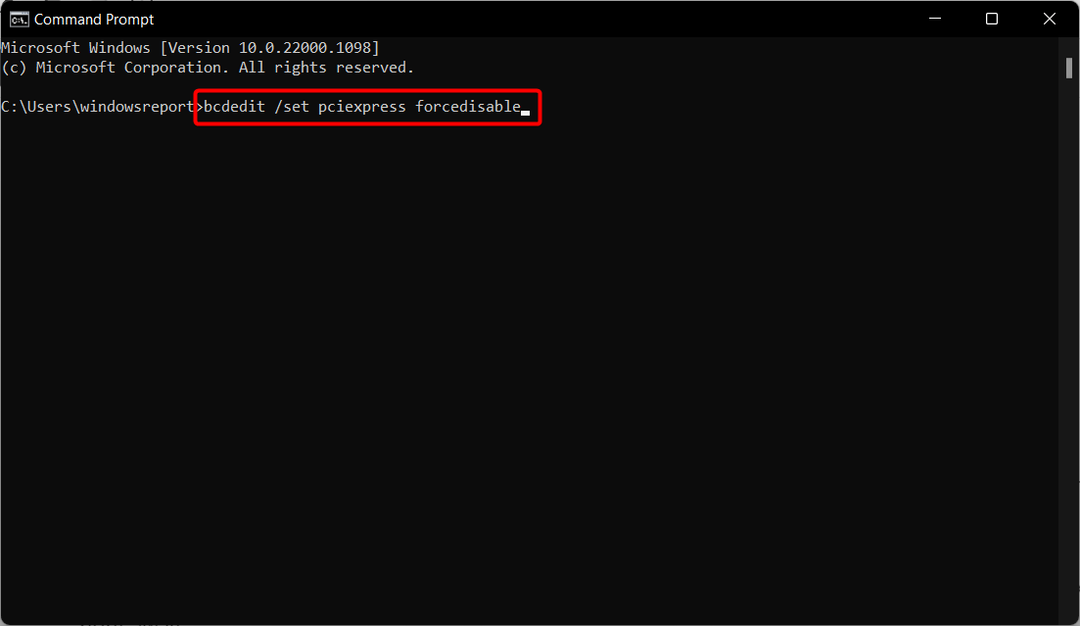
4. Atjaunojiet BIOS un faktiski
- Atbilstoši BIOS ir atļauta pamatfunkcija ar jaunu aparatūru, kas ir instalēta. La PC no puede detectar el problem de la tarjeta gráfica Nvidia se solverá después.
Es necesario que señalemos que cambiar la BIOS en ocasiones puede ser una actividad potencialmente riesgosa; por lo tanto, debe extremar las precauciones para evitar causar daños irreparables.
- Novērsts: AMD grafikas karte netiek atpazīta ierīču pārvaldniekā
- Nvidia grafikas karte nav noteikta operētājsistēmā Windows 11? Labojiet to tūlīt
- 5 veidi, kā labot Nvidia grafikas karti, kas nav noteikta operētājsistēmā Windows 10
- Labākais sašaurinājumu kalkulators personālajam datoram
5. Desinstalējiet pēdējo Windows aktualizēšanu
- Presione las teclas Windows + es juntas para acceder a la aplicación Konfigurācija y luego selectione Actualización y seguridad.

- Selectione Ver historial de aktualizaciones instaladas en el lado derecho.
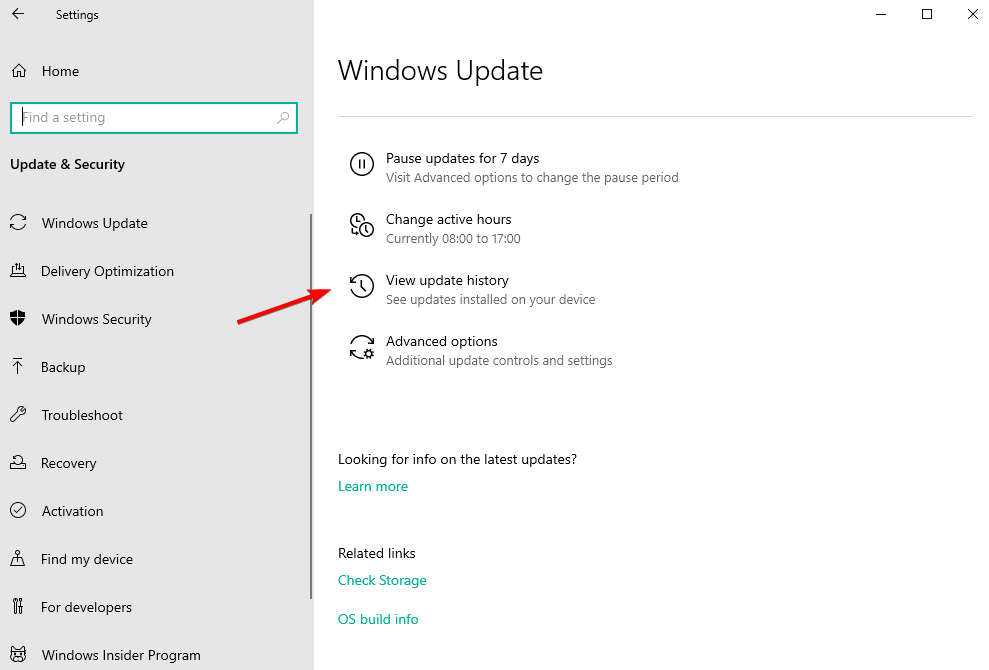
- Selectione Desinstalējiet aktualizāciju.
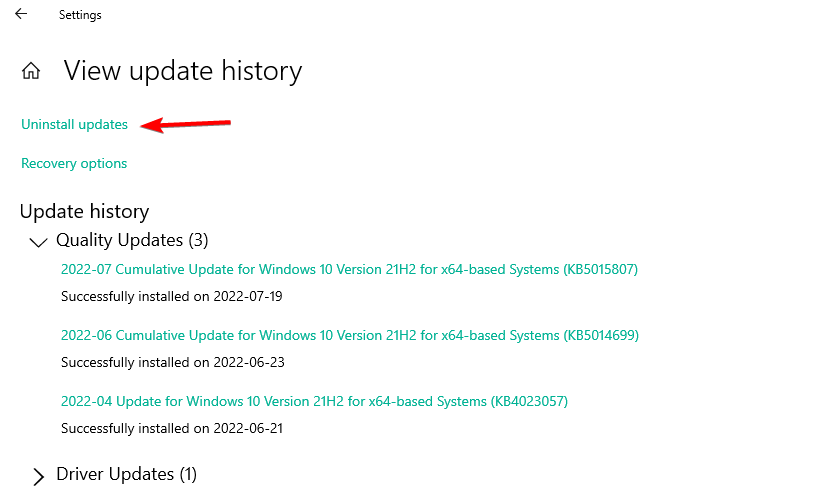
- Noklikšķiniet uz augstākās kvalitātes Windows instalēšanas un atlases izvēles Desinstalējiet para eliminarla de su PC. Reinicie su computadora y verifique si el problem de la GPU está solucionado.
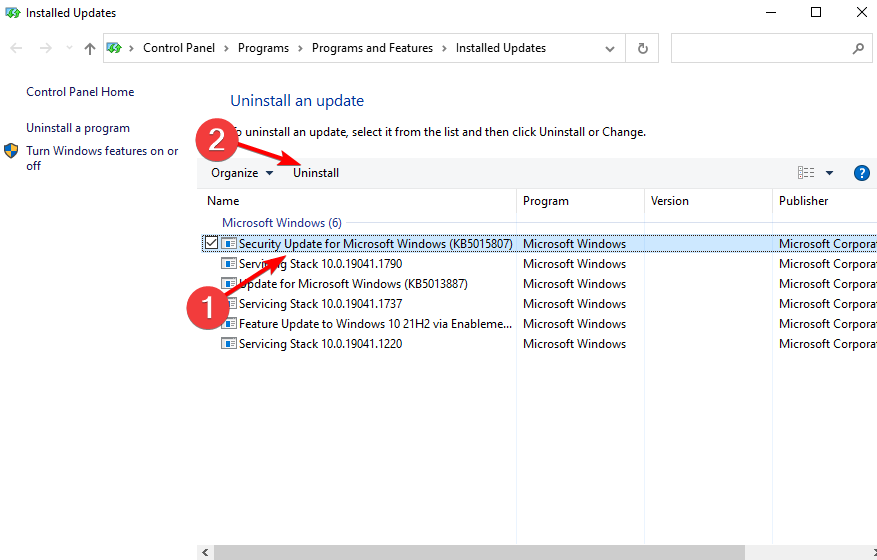
Ja datorā ir integrēts GPU un ir paredzēts, tas ir iespējams, ja ir iespējams dzīvot ar BIOS dedicada grafiku.
Iegūstiet vairāk iespējamo risinājumu, apmeklējiet nuestra guía sobre qué hacer, ja datorā nav konstatēts GPU.
Ahí lo tienes, deberías poder arreglar tu PC sin detectar problems con la tarjeta gráfica con una de estas soluciones. Háganos saber si utilizó otras soluciones alternativas.